
সুতরাং যে MFP Kyocera Taskalfa 181 সমস্যা ছাড়াই কাজ করেন, ড্রাইভার উইন্ডোজে ইনস্টল করা আবশ্যক। এটি যেমন একটি জটিল প্রক্রিয়া এটা জানি যেখানে তাদের থেকে ডাউনলোড করার জন্য একমাত্র গুরুত্বপূর্ণ নয়। চারটি ভিন্ন উপায়ে যে এই প্রবন্ধে আলোচনা করা হবে।
Kyocera Taskalfa 181 জন্য ইনস্টলেশন পদ্ধতি
পিসি থেকে ডিভাইস সংযোগ স্থাপনের পরে, অপারেটিং সিস্টেম স্বয়ংক্রিয়ভাবে তার নিজস্ব ডাটাবেসের মধ্যে এটা জন্য প্রাসঙ্গিক ড্রাইভার জন্য অনুসন্ধান সরঞ্জাম নির্ধারণ করে না। কিন্তু তারা সবসময় সেখানে নয়। এই ক্ষেত্রে, সার্বজনীন সফ্টওয়্যার ইনস্টলেশন ইনস্টল করা হচ্ছে ডিভাইসের কিছু ফাংশন যা দিয়ে কাজ নাও করতে পারে। এ রকম অবস্থায়, নিজে ড্রাইভার ইনস্টল করাই ভালো।পদ্ধতি 1: অফিসিয়াল সাইট Kyocera
চালক ডাউনলোড করার জন্য সবচেয়ে অনুকূল বিকল্প প্রস্তুতকারকের অফিসিয়াল সাইট থেকে তার অনুসন্ধান শুরু হবে। সেখানে না শুধুমাত্র Taskalfa 181 মডেল জন্য, কিন্তু কোম্পানির অন্যান্য পণ্যের জন্য সফ্টওয়্যার খুঁজে পেতে পারেন।
সাইট Kyocera
- কোম্পানির ওয়েবসাইটে পৃষ্ঠাটি খুলুন।
- "রক্ষণাবেক্ষণ / সমর্থন" বিভাগে যান।
- বিভাগ "সহায়তা কেন্দ্র" খুলুন।
- তালিকা থেকে "মুদ্রণ" "পণ্যের বিভাগ", এবং তালিকা "ডিভাইস" থেকে নির্বাচন করুন - "Taskalfa 181", এবং ক্লিক করুন "অনুসন্ধান"।
- ড্রাইভার একটি তালিকা ওএস সংস্করণ দ্বারা বিতরণ প্রদর্শিত হবে। এখানে আপনি উভয় প্রিন্টার নিজেই জন্য এবং স্ক্যানার এবং ফ্যাক্স জন্য আপলোড করতে পারেন। এটি ডাউনলোড করতে চালকের নামে ক্লিক করুন।
- চুক্তির টেক্সট প্রদর্শিত হবে। "সম্মতিতে" ক্লিক সব শর্ত করা, অন্যথায় লোড শুরু করবে না।

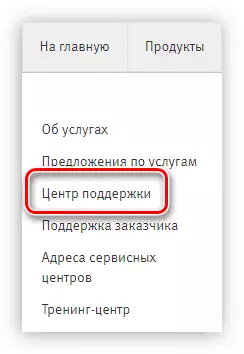
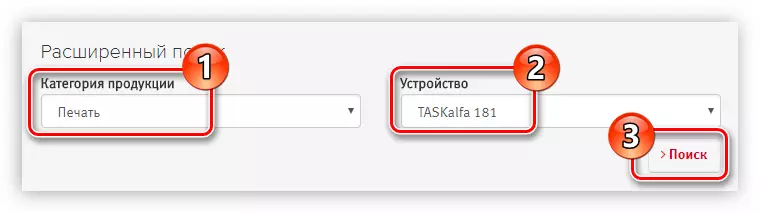

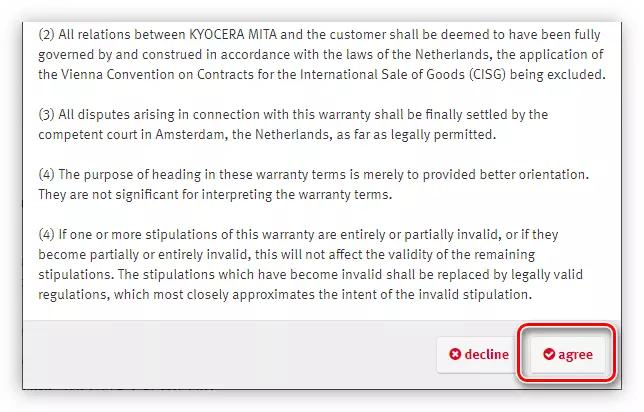
ডাউনলোড করা চালক সংরক্ষন করা হবে। এই জন্য আর্কাইভার ব্যবহার করে যে কোনও ফোল্ডারে সব ফাইল আন-প্যাক করুন।
ইনস্টলেশন শুরু হবে। অপেক্ষা করুন এটা শেষ না হওয়া পর্যন্ত, তাহলে আপনি ইনস্টলার উইন্ডো বন্ধ করতে পারেন। Kyocera Taskalfa 181 স্ক্যানার ড্রাইভারটি ইনস্টল করার জন্য, আপনি প্রয়োজন নিম্নোক্ত কাজ করুন:
- প্যাক না ক্যাটালগ "scannerdrv_taskalfa_181_221" এ যান।
- "TA181" ফোল্ডারে খুলুন।
- setup.exe ফাইলটি রান।
- ইনস্টলেশন উইজার্ড ভাষা নির্বাচন করুন এবং "পরবর্তী" বাটন ক্লিক করুন। তালিকায়, দুর্ভাগ্যবশত, কোন রাশিয়ান ভাষা, তাই নির্দেশ ইংরেজি ব্যবহার দেওয়া হবে।
- ইনস্টলারের স্বাগত পৃষ্ঠায়, "পরবর্তী" ক্লিক করুন।
- এই পর্যায়ে আপনি স্ক্যানার এবং হোস্ট ঠিকানা শহরের নাম নির্দিষ্ট করতে হবে। এটা তোলে "পরবর্তী" বোতাম টিপে ডিফল্টরূপে এই পরামিতি ত্যাগ করার সুপারিশ করা হয়।
- সব ফাইল শুরু হবে। তার শেষ জন্য অপেক্ষা করুন।
- গত উইন্ডোতে, "শেষ" এ ক্লিক করুন ইনস্টলার উইন্ডো বন্ধ করতে।
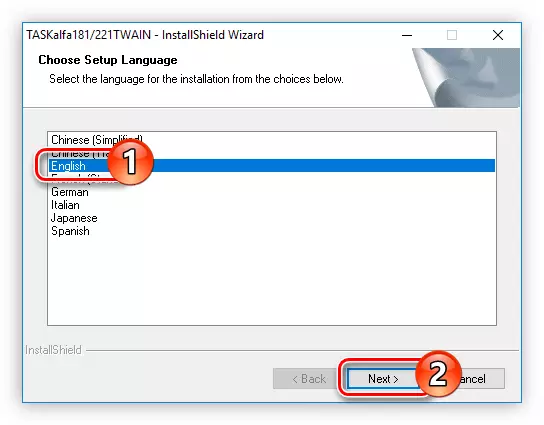
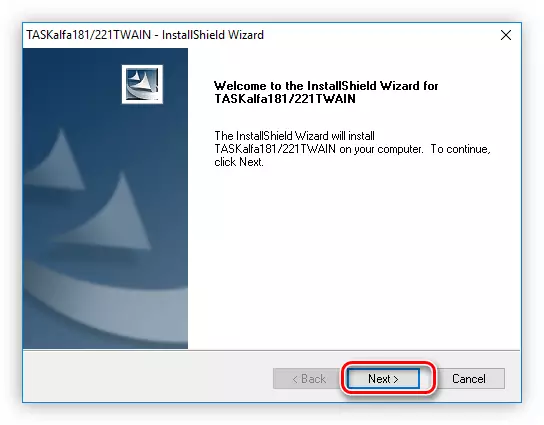
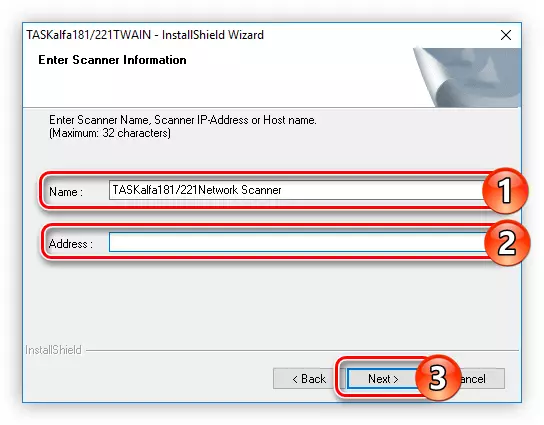

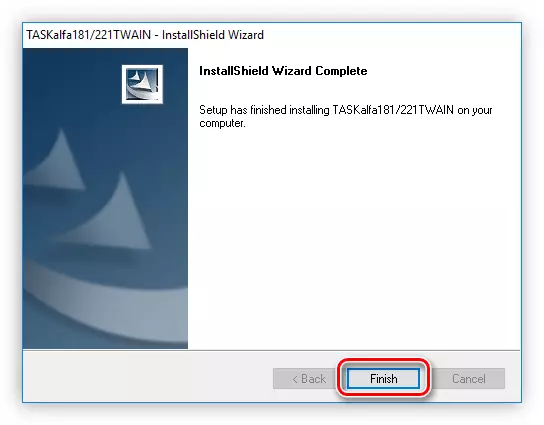
Kyocera Taskalfa 181 স্ক্যানার সফটওয়্যার ইনস্টল করা হয়। একটি ফ্যাক্স চালক ইনস্টল করার জন্য, নিচের কাজগুলো করুন:
- আনজিপ করা ফোল্ডার "FaxDrv_taskalfa_181_221" লিখুন।
- "Faxdrv" নির্দেশিকাতে যান।
- "FaxDriver" সংকলনটি খুলুন।
- kmsetup.exe ফাইলে ডবল ক্লিক করে ড্রাইভারের চালক ইনস্টলার চালান।
- স্বাগত উইন্ডোতে, "পরবর্তী" ক্লিক করুন।
- প্রস্তুতকারকের এবং ফ্যাক্স মডেল নির্বাচন করুন, তারপর ক্লিক করুন "পরবর্তী"। এই ক্ষেত্রে, মডেল "Kyocera Taskalfa 181 উঃপঃ-ফ্যাক্স" হয়।
- নেটওয়ার্কের ফ্যাক্স নাম লিখুন এবং বিপরীত "হ্যাঁ" চিহ্ন পরীক্ষা ডিফল্ট করে এটিকে ব্যবহার করতে। তারপরে, "পরবর্তী" ক্লিক করুন।
- আপনার নির্দিষ্ট করা ইনস্টলেশনের সেটিংস পরীক্ষা করে দেখুন এবং ইনস্টল করুন ক্লিক করুন।
- আন-প্যাক চালক উপাদান আরম্ভ করা হবে। এই প্রক্রিয়ার শেষ, যা উইন্ডোতে পর প্রদর্শিত, বাক্স পরবর্তী "না" চেক করুন এবং "শেষ" এ ক্লিক করুন জন্য অপেক্ষা করুন।
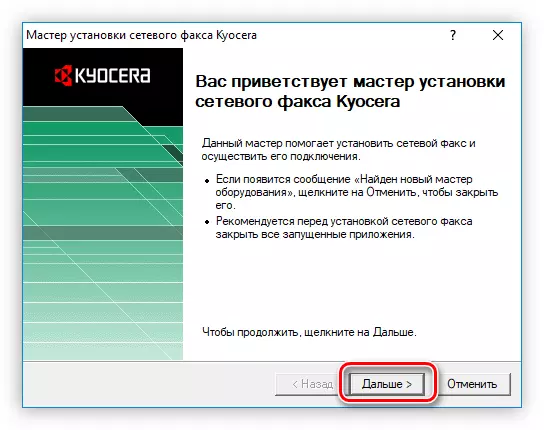

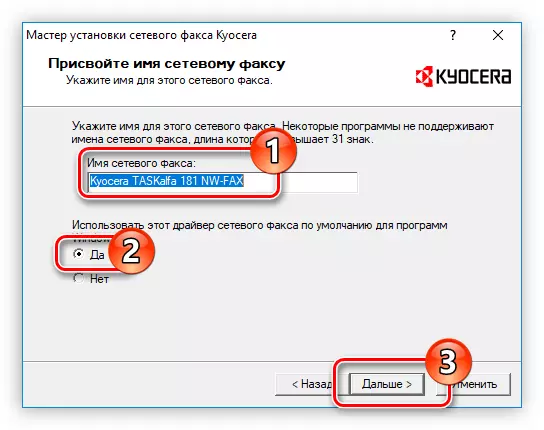
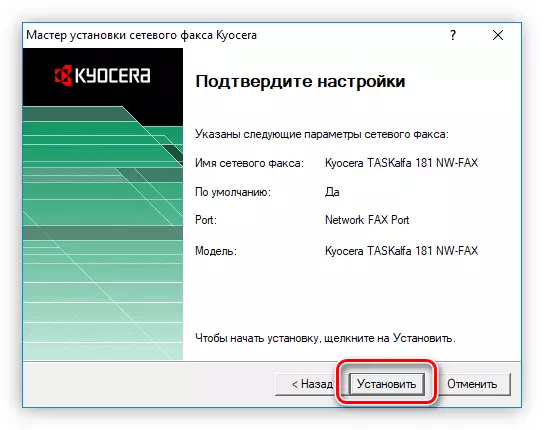
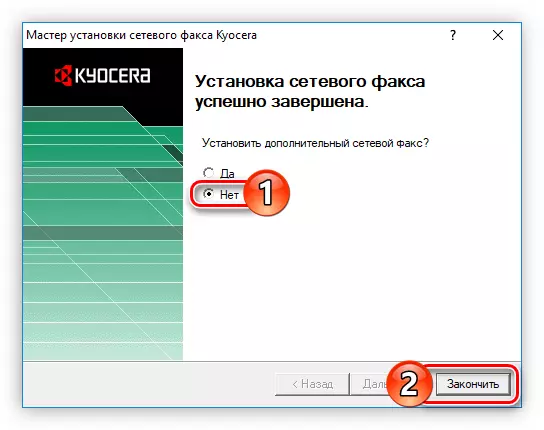
Kyocera Taskalfa 181 জন্য সব ড্রাইভার এই ইনস্টলেশনের উপর সম্পন্ন করেন। কম্পিউটার পুনরায় চালু করুন MFP ব্যবহার শুরু করতে।
পদ্ধতি 2: সাইড সফ্টওয়্যার
প্রথম উপায় নির্দেশাবলী বাস্তবায়ন করেন, তাহলে ছিল, তাহলে আপনি ডাউনলোড বিশেষ প্রোগ্রাম ব্যবহার এবং MFP ড্রাইভার Kyocera Taskalfa 181 ইনস্টল করতে পারেন। সেখানে আমাদের ওয়েবসাইটে জানতে পারেন এই বিষয়শ্রেণীতে অনেক প্রতিনিধি, তাদের অধিকাংশই জনপ্রিয় সাথে আছে।
ড্রাইভার ইনস্টলেশনের জন্য প্রোগ্রাম: আরও পড়ুন
যেমন প্রতিটি প্রোগ্রামের নিজস্ব অনন্য বৈশিষ্ট্য আছে, কিন্তু সব সফ্টওয়্যার আপডেট সম্পাদন জন্য অ্যালগরিদম অনুরূপ হল: আপনি আপনাকে প্রথমে পুরোনো অথবা অনুপস্থিত ড্রাইভার (প্রায়ই প্রোগ্রামটি স্টার্টআপে স্বয়ংক্রিয়ভাবে করে) উপস্থিতি সিস্টেম স্ক্যান শুরু করতে, তারপর তালিকা থেকে কাঙ্ক্ষিত সফটওয়ারের নির্বাচন করুন ও উপযুক্ত বোতাম ক্লিক করতে হবে। আমরা slimdrivers উদাহরণ ব্যবহার যেমন প্রোগ্রাম ব্যবহার বিশ্লেষণ করবে।
- আবেদন চালান।
- স্টার্ট স্ক্যান বোতামে ক্লিক করে স্ক্যান করা শুরু করুন।
- তার সমাপ্তির জন্য অপেক্ষা করুন।
- ডাউনলোড করার জন্য সরঞ্জামটির নামের বিপরীতে "আপডেট ডাউনলোড করুন" ক্লিক করুন এবং এর জন্য ড্রাইভারটি ইনস্টল করুন।
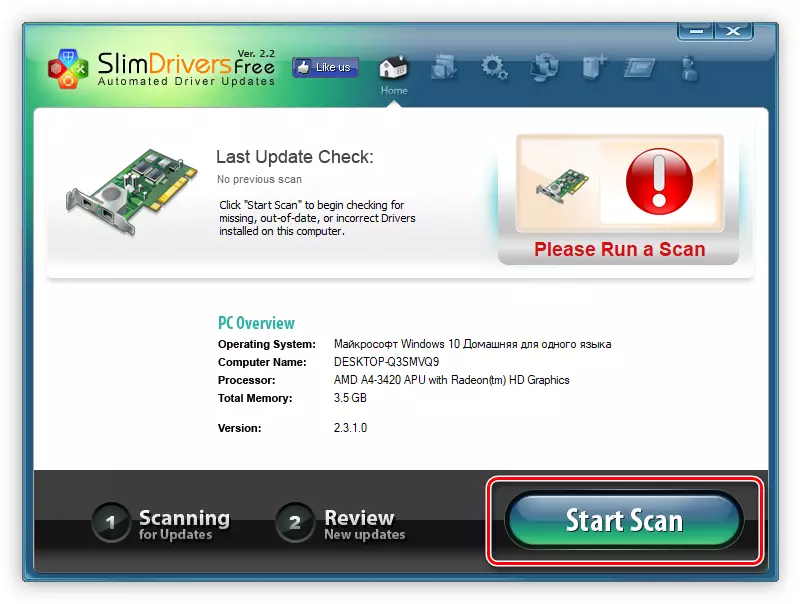
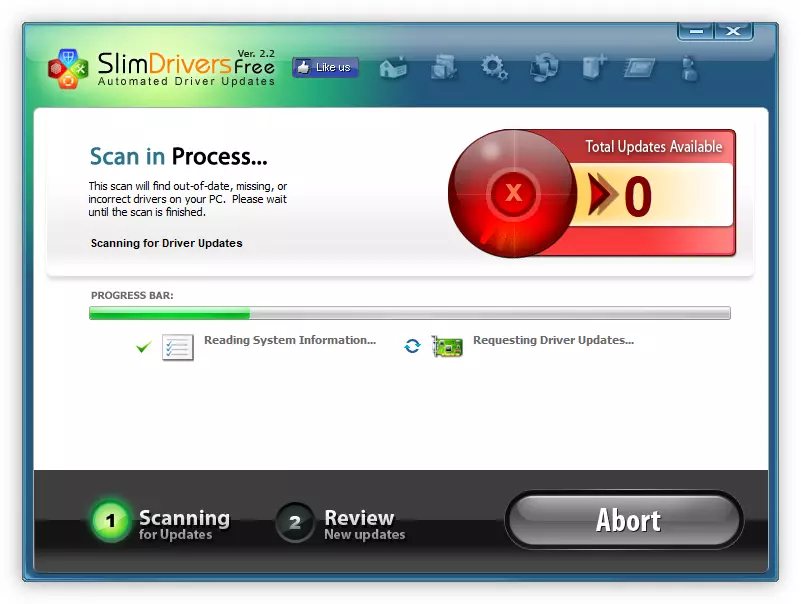
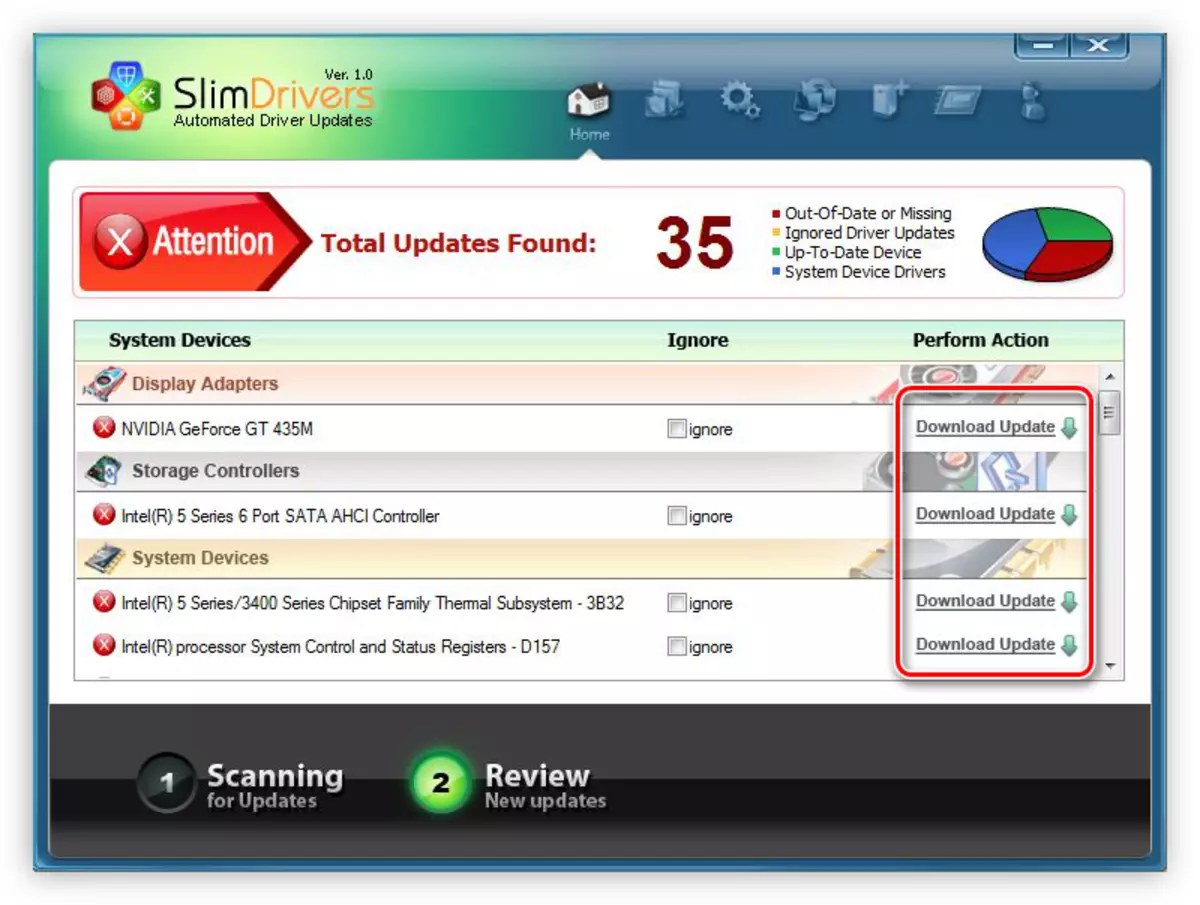
সুতরাং আপনি আপনার কম্পিউটারে সমস্ত পুরানো ড্রাইভার আপডেট করতে পারেন। ইনস্টলেশন প্রক্রিয়া সম্পন্ন হওয়ার পরে, কেবল প্রোগ্রামটি বন্ধ করুন এবং পিসিটি পুনরায় চালু করুন।
পদ্ধতি 3: হার্ডওয়্যার ড্রাইভার জন্য অনুসন্ধান করুন
বিশেষ পরিষেবাদি রয়েছে যার সাথে আপনি হার্ডওয়্যার আইডেন্টিফায়ার (আইডি) এর জন্য অনুসন্ধান করতে পারেন। তদুপরি, Kyocera Taskalfa 181 প্রিন্টার জন্য ড্রাইভার খুঁজে পেতে, তার আইডি জানতে প্রয়োজন। সাধারণত এই তথ্যটি ডিভাইস ম্যানেজারের সরঞ্জামের "বৈশিষ্ট্যাবলী" পাওয়া যাবে। বিবেচনা অধীনে প্রিন্টার সনাক্তকারী নিম্নরূপ:
USBPRINT \ KYOCERATASKALFA_18123DC।

কর্মের অ্যালগরিদমটি সহজ: আপনাকে অনলাইন পরিষেবাদির প্রধান পৃষ্ঠাটি, যেমন ডেভিড, এবং অনুসন্ধান ক্ষেত্রের সনাক্তকারীটি সন্নিবেশ করতে হবে এবং তারপরে "অনুসন্ধান" বোতামটি ক্লিক করুন এবং তারপরে পাওয়া ড্রাইভারগুলির তালিকা থেকে ক্লিক করুন এবং তারপরে ক্লিক করুন , উপযুক্ত নির্বাচন করুন এবং ডাউনলোডে এটি রাখুন। আরও ইনস্টলেশনটি প্রথম পদ্ধতিতে বর্ণিত হয়েছে এমন একের অনুরূপ।
আরো পড়ুন: যন্ত্রপাতি ড্রাইভার ড্রাইভার কিভাবে খুঁজে পেতে
পদ্ধতি 4: উইন্ডোজ স্টাফ
এমএফপি Kyocera Taskalfa 181 এর জন্য ড্রাইভার ইনস্টল করার জন্য, অতিরিক্ত সফ্টওয়্যারের সাহায্যে অবলম্বন করা প্রয়োজন নয়, সবকিছুতে সবকিছু করা যেতে পারে। এই জন্য:
- কন্ট্রোল প্যানেল খুলুন। আপনি তালিকায় "পরিষেবা" ফোল্ডারে একই আইটেমটি নির্বাচন করে "স্টার্ট" মেনু দিয়ে এটি করতে পারেন।
- "ডিভাইস এবং প্রিন্টার্স" নির্বাচন করুন।
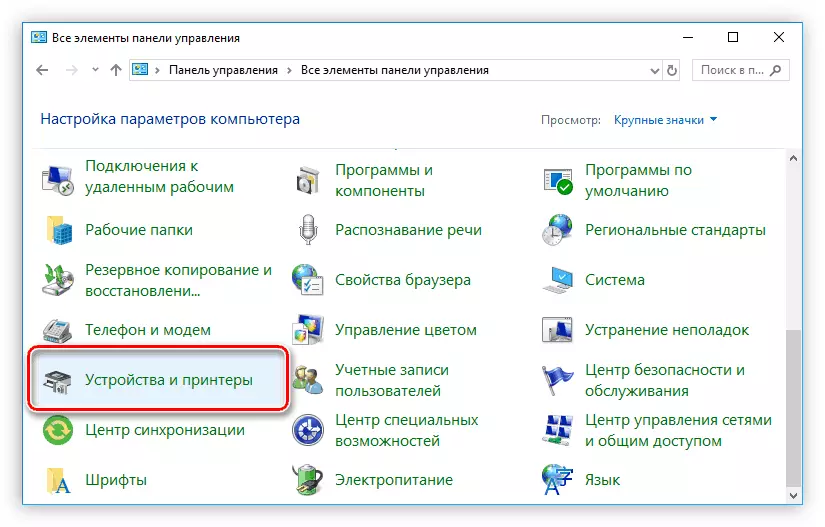
উল্লেখ্য যদি আইটেমগুলির প্রদর্শন বিভাগগুলিতে থাকে তবে আপনাকে "ডিভাইস এবং প্রিন্টার্স দেখুন" ক্লিক করতে হবে।
- প্রদর্শিত উইন্ডোটির উপরের প্যানেলে, "প্রিন্টার যুক্ত করা" ক্লিক করুন।
- স্ক্যানের শেষ পর্যন্ত অপেক্ষা করুন, তারপরে তালিকা থেকে পছন্দসই সরঞ্জামগুলি নির্বাচন করুন এবং পরবর্তীতে ক্লিক করুন। উপরন্তু, ইনস্টলেশন উইজার্ডের সহজ নির্দেশাবলী অনুসরণ করুন। সনাক্ত সরঞ্জাম তালিকা খালি থাকলে, "প্রয়োজনীয় প্রিন্টার অনুপস্থিত" লিঙ্কটিতে ক্লিক করুন।
- শেষ আইটেমটি নির্বাচন করুন এবং পরবর্তী ক্লিক করুন।
- প্রিন্টারটি সংযুক্ত করা পোর্টটি নির্বাচন করুন, এবং "পরবর্তী" ক্লিক করুন। এটা ডিফল্ট পরামিতি ছেড়ে বা সুপারিশ করা হয়।
- বাম তালিকা থেকে, নির্মাতার নির্বাচন করুন, এবং ডান থেকে - মডেল। পরবর্তী বোতামটি ক্লিক করার পরে।
- ইনস্টল করা হার্ডওয়্যারটির নতুন নাম উল্লেখ করুন এবং পরবর্তী বোতামে ক্লিক করুন।
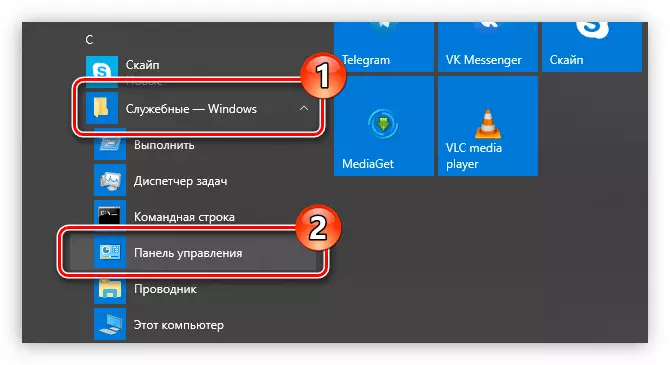
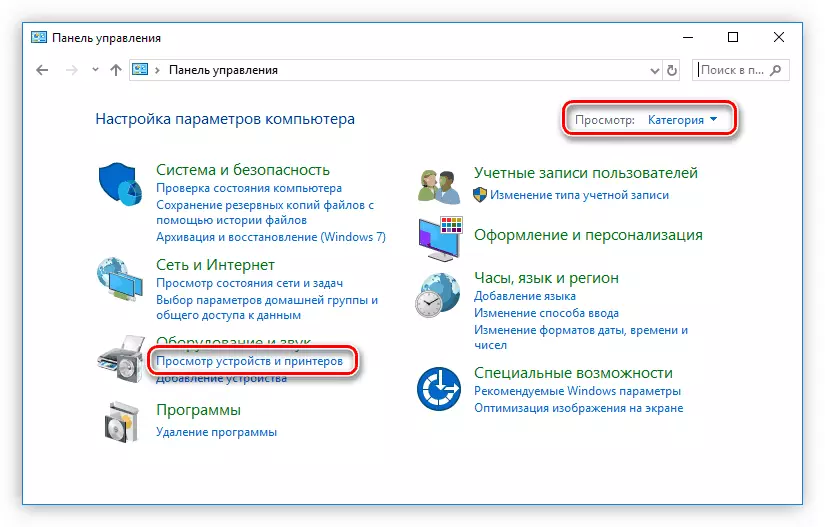



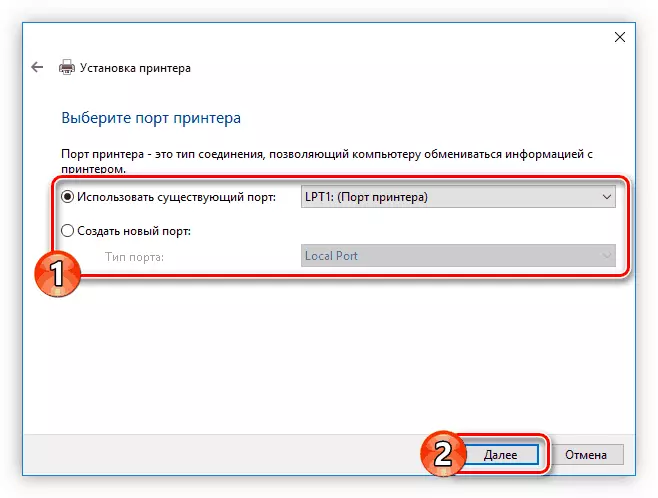
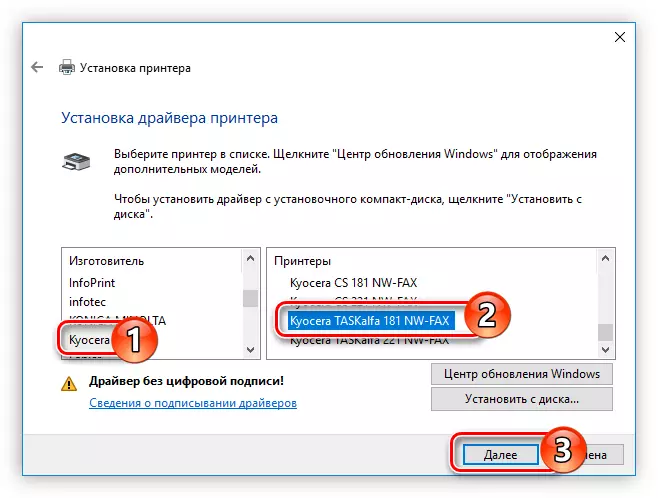
ড্রাইভার ইনস্টলেশন আপনি নির্বাচিত ডিভাইসের জন্য শুরু হবে। এই প্রক্রিয়াটি সম্পন্ন করার পরে, এটি কম্পিউটারটি পুনরায় চালু করার পরামর্শ দেওয়া হয়।
উপসংহার
এখন আপনি Kyocera Taskalfa Multifunction ডিভাইস 181 এর জন্য ড্রাইভার ইনস্টল করার জন্য চারটি উপায় জানেন। তাদের প্রত্যেকের নিজস্ব নিজস্ব বৈশিষ্ট্য রয়েছে, তবে তারা সকলেই একইভাবে কাজটি সমাধান করার অনুমতি দেয়।
